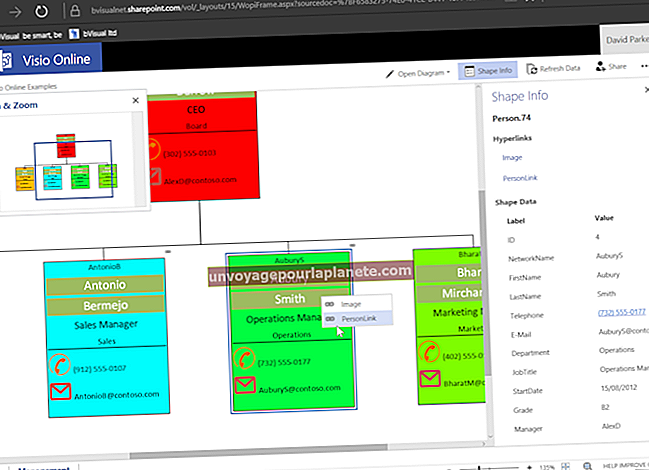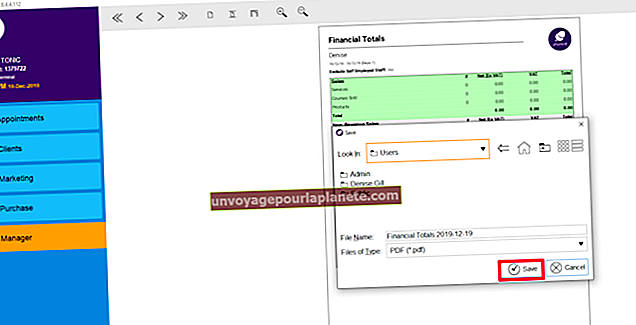لیپ ٹاپ پر اپنے وائی فائی سگنل میں اضافہ کیسے کریں
آپ کے وائرلیس روٹر سے لے کر آپ کے لیپ ٹاپ کے لئے ایک کمزور وائی فائی سگنل آپ کی رو سے سست رفتار کا سبب بن سکتا ہے یا وقفے وقفے سے آپ کا کنکشن گرا سکتا ہے۔ بہت سے عوامل وائرلیس سگنل کو متاثر کرسکتے ہیں ، جس میں مداخلت اور پرانی تاریخ کے سافٹ ویئر شامل ہیں۔ اگر آپ کو روٹر اور اس کی ترتیبات تک رسائی حاصل ہے - مثال کے طور پر ، جب آپ اپنے ہی دفتر میں کام کرتے ہیں تو - آپ اپنے لیپ ٹاپ میں جو تبدیلیاں لیتے ہو اس سے آگے سگنل کے معیار کو بہتر بنانے کے ل additional آپ اضافی تبدیلیاں کرسکتے ہیں۔ کوئی بھی ایک قدم آپ کے سگنل کو بہتر بنا سکتا ہے ، لہذا اگر آپ کا مسئلہ حل ہو گیا ہے تو آپ کو لازمی طور پر ہر قدم کو مکمل کرنے کی ضرورت نہیں ہے۔
لیپ ٹاپ تبدیلیاں
1
اپنے لیپ ٹاپ کو وائرلیس روٹر کے قریب لے جائیں۔ روٹر سے دوری سگنل کی طاقت میں ناگزیر نقصان کا سبب بنتی ہے۔ اگر آپ بہت دور جاتے ہیں تو ، لیپ ٹاپ اپنا کنکشن کھونے لگے گا۔
2
اپنے وائرلیس نیٹ ورک اڈاپٹر کیلئے ڈرائیورز کی تازہ کاری کریں۔ آپ کے کمپیوٹر کے نیٹ ورک سے جڑنے کے طریقے ڈرائیور کنٹرول کرتے ہیں اور پرانے ڈرائیوروں میں کیڑے پڑسکتے ہیں جس کی وجہ سے آپ کا رابطہ ٹوٹ جاتا ہے۔ ڈرائیوروں کو اپ ڈیٹ کرنے کے ل network ، اپنے نیٹ ورک اڈاپٹر کے لئے کارخانہ دار کی ویب سائٹ ملاحظہ کریں ، یا ڈرائیور کی تازہ کاریوں کے لئے ونڈوز اپ ڈیٹ چیک کریں۔
3
اگر آپ کے لیپ ٹاپ کو کسی بھی وائرلیس نیٹ ورک سے رابطہ قائم کرنے میں دشواری ہو تو اپنے وائی فائی اڈاپٹر کو تبدیل کریں۔ زیادہ تر لیپ ٹاپ میں بلٹ ان اڈاپٹر ہوتے ہیں جنہیں آپ جسمانی طور پر تبدیل نہیں کرسکتے ہیں ، لیکن آپ خرابی والے داخلی اڈاپٹر کو مؤثر طریقے سے تبدیل کرنے کے لئے ایک نئے USB اڈاپٹر کو شامل کرسکتے ہیں۔
راؤٹر تبدیلیاں
1
اپنے راؤٹر کو اس جگہ قریب منتقل کریں جہاں آپ اپنا لیپ ٹاپ استعمال کرتے ہیں۔ اگر آپ روٹر کو بہت دور نہیں منتقل کرسکتے ہیں تو ، اسے کمرے میں اونچی جگہ پر رکھنے کی کوشش کریں اور دیواروں اور دھاتی اشیاء سے کہیں دور ہوں ، جو سگنل کو روک سکتا ہے۔
2
ایک مختلف وائرلیس چینل استعمال کرنے کے لئے اپنے روٹر کو سیٹ کریں۔ ایک مختلف چینل کا استعمال دوسرے آلات کی مداخلت کو کم کرسکتا ہے۔ پڑوسی چینلز سے کم سے کم مداخلت کرنے کے لئے ، چینل 1 ، 6 یا 11 کا استعمال کریں۔ آپ اپنے راؤٹر کے سیٹ اپ کے اختیارات میں عام طور پر کسی خاص ویب صفحے کے ذریعے حاصل کردہ چینل کو سیٹ کرسکتے ہیں۔ اپنے روٹر کے دستی کو چیک کریں کہ اس کے سیٹ اپ پیج میں لاگ ان کیسے کریں۔
3
اپنے روٹر کے فرم ویئر کو اپ ڈیٹ کریں۔ آپ کے کمپیوٹر کے ڈرائیور کی طرح ، آپ کے روٹر کا فرم ویئر یہ بتاتا ہے کہ کام کیسے کریں ، اور اپ ڈیٹس کارکردگی کو بہتر بناسکتے ہیں۔ بہت سارے روٹرز کے پاس اپنے سیٹ اپ والے صفحات میں تیار کردہ ٹولز کی تازہ کاری ہوتی ہے۔ بصورت دیگر ، تازہ ترین فرم ویئر ڈاؤن لوڈ اور اپ ڈیٹ کو انسٹال کرنے کے طریقے کے بارے میں ہدایات کے لئے روٹر مینوفیکچرر کی ویب سائٹ ملاحظہ کریں۔
4
اپنے روٹر میں ایک نیا اینٹینا یا اپنے نیٹ ورک میں وائرلیس ریپیٹر شامل کریں۔ کچھ راؤٹر میں متبادل اینٹینا ہوتا ہے ، اور اینٹینا کا ایک مختلف ماڈل بلٹ ان ماڈل سے بہتر کام کرسکتا ہے۔ آپ اپنے نیٹ ورک میں ریپیٹر بھی منسلک کرسکتے ہیں۔ یہ آلہ آپ کے روٹر سے سگنل وصول کرے گا اور عمارت میں کسی مختلف جگہ سے دوبارہ نشر کرے گا ، جس سے زیادہ سگنل کی کوریج ملے گی۔